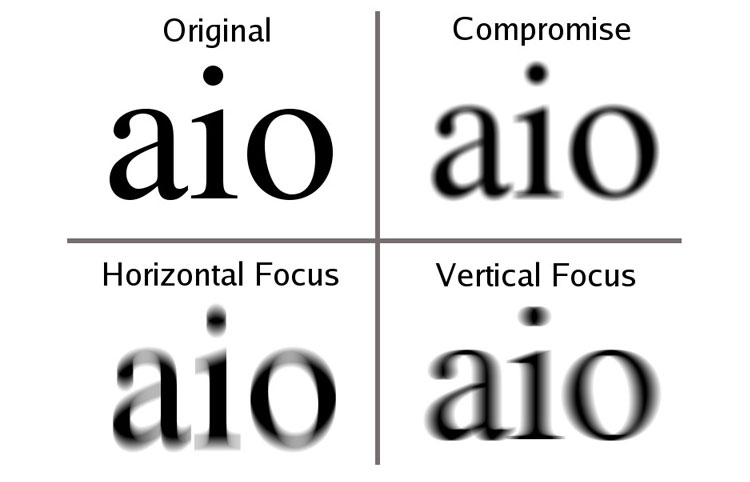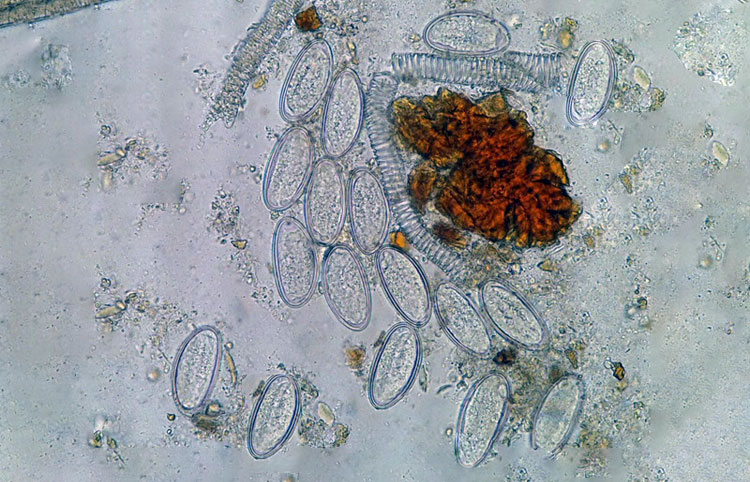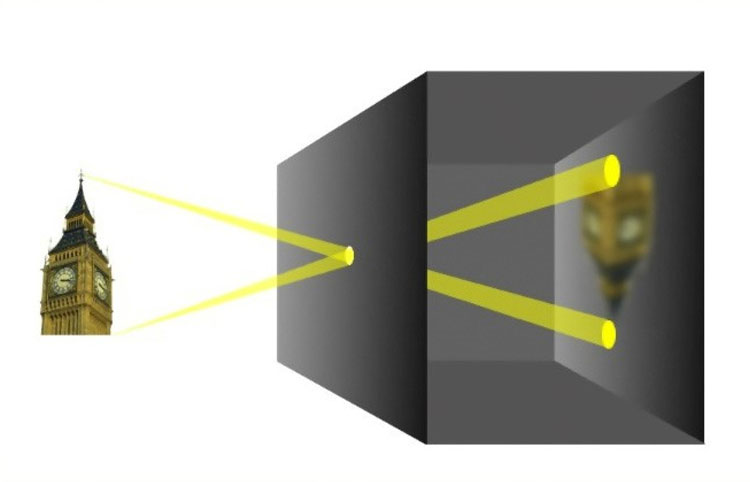Программное обеспечение для настройки баланса белого во многих системах позволяет выбирать одиночную точку изображения (пиксель), либо бóльшую область, которую можно выделить указателем мыши. Наилучшие результаты, обычно, дает выбор максимально большой области. Гораздо больший разброс результатов может возникнуть в том случае, когда для настройки выбирается одиночная точка, поскольку в общий визуальный эффект белого могут вносить вклад локализованные флуктуирующие комбинации интенсивностей красного, зеленого и синего пикселей. При выборе большой площади происходит усреднение по большому количеству пикселей светочувствительной матрицы, что повышает вероятность достижения приемлемого цветового баланса. После выбора эталонной области запускается процедура настройки баланса белого. При помощи специального алгоритма или таблицы соответствия (LUT) система управления камерой устанавливает соответствующие электронные параметры (например, коэффициент передачи для каждой цветовой составляющей), формирующие код (цветовой тон) нейтрального или белого цвета.
Для подробного ознакомления с медицинской и исследовательской техникой основных мировых производителей оптических систем и сопутствующего оборудования посетите наш каталог или свяжитесь с нашими специалистами и получите полную профессиональную консультацию по любым, имеющимся у Вас, вопросам.
Как уже упоминалось, на цветовой баланс цифрового изображения очень сильно влияет спектр излучения, регистрируемого ПЗС или КМОП фотоприемниками, независимо от того, где такой фотоприемник установлен — в фотокамере, в телескопе, на лазерной скамье или в микроскопе. Чтобы получать приемлемые цветные изображения, соответствующие цветовой температуре источника освещения, в цифровых камерах, где используются такие твердотельные устройства, зачастую, необходим некоторый диапазон настроек баланса. Ниже перечислены некоторые обязательные аспекты успешного достижения цветового баланса.
- Фотоприемники на ПЗС-структурах чувствительны к инфракрасному излучению, поэтому, надежно получать изображения в видимом диапазоне можно, только отфильтровав длинноволновое ИК-излучение. Некоторые камеры могут оснащаться встроенными элементами блокирования ИК-излучения. В противном случае, необходимо осуществлять дополнительную фильтрацию, чтобы исключить ИК-излучение прежде, чем оно достигнет фотоприемника.
- В любой конфигурации, используемой для настройки баланса белого, как-то: по участку изображения образца, по пустому предметному стеклу или по эталону для отраженного света (например, по белой поверхности), оптическая система микроскопа должна быть юстирована для соответствующего освещения по Келеру и точно сфокусирована на плоскость образца. Соблюдение этих требований минимизирует проблемы неравномерности освещения или цветовых нарушений в поле зрения, возникающие из-за хроматических аберраций.
- Обычно, фотоприемник оптимально работает в диапазонах высоких цветовых температур. Поэтому, в случае цифровой визуализации осветители с вольфрамово-галогенными лампами должны работать на верхнем пределе диапазона допустимых напряжений. Все необходимые уменьшения интенсивности освещения следует осуществлять при помощи нейтральных светофильтров, а не путем снижения напряжения питания осветительной лампы. Аналогично, правильный цветовой баланс с цифровыми камерами легче достигается при установке в оптическую систему осветителя цветокорректирующего светофильтра, обычно, использующегося при съемке на цветную фотопленку, сбалансированную для дневного света. Компания Nikon обозначает этот фильтр аббревиатурой NCB (нейтральный цветовой баланс), хотя, другие производители используют для фильтров этого же назначения иные названия.
- Настройка баланса белого по нейтральной серой области в поле образца может дать более точный результат, нежели выбор в качестве эталона чрезвычайно яркого участка. Полностью «линялые», или находящиеся вне динамического диапазона фотоприемника области, на изображении могут выглядеть белыми в результате перенасыщения одной или нескольких цветовых составляющих (RGB). Компенсация таких участков, за счет подбора коэффициента передачи системой настройки цветового баланса, может давать неточные или невоспроизводимые результаты. Серые участки (нейтральной плотности) формируются, приблизительно, равными по интенсивности сигналами красного, зеленого и синего пикселей фотоприемника (либо отдельными цветными RGB-изображениями). В результате, точный цветовой баланс по нейтральной серой области достигается легче.
- Цветовой баланс изображений, формирующихся микроскопом, зависит от нескольких параметров. Поэтому, для достижения приемлемых результатов, важно понимать взаимосвязи этих параметров. Настройка параметров экспозиции через интерфейс программы визуализации осуществляется за счет изменения коэффициента усиления контура фотоприемника. Поскольку на настройку баланса белого влияет селективная компенсация коэффициентов усиления RGB-приемников, необходимо, прежде чем настраивать баланс белого, установить максимально точный уровень экспозиции. В том случае, когда после выполнения процедуры настройки баланса белого изменяется время экспонирования, или необходимо произвести иные изменения коэффициента усиления и смещения, рекомендуется повторить настройку баланса белого, поскольку все перечисленные факторы взаимозависимы. Аналогично, изменение настроек компонентов микроскопа, влияющих на характеристики светового потока, как-то: регулировка диафрагмы, смена фильтров и объективов может изменить баланс белого и, с целью получения наиболее точных изображений, потребовать повторного выполнения его настройки.
- В том случае, когда требуется критический анализ цвета, либо необходимо сравнить два образца из выбранной группы (образцы которой были подготовлены по стандартной методике), важно не выполнять повторную настройку баланса белого на каждом образце. В этом случае, правильнее всего выполнить первоначальную калибровку баланса белого только для освещения (с пустым предметным стеклом микроскопа вместо образца), а затем сделать все необходимые настройки и получить изображение одного образца. Затем, снова установив вместо образца пустое предметное стекло, необходимо повторить процедуру балансировки белого по освещенному полю, никоим образом не изменяя экспозицию и конфигурацию микроскопа. После этого необходимо получить изображения сравниваемых образцов, не изменяя настройку баланса белого, экспозицию и так далее. Во избежание нарушения цветового баланса, необходимые изменения времени экспонирования следует свести к минимуму. Иными словами, ключевую концепцию для приложений такого типа (со сравнением образцов по цвету, в целях испытаний или диагностики) можно сформулировать так: настройка баланса белого только по источнику освещения, и использование этого значения баланса, без изменений, для последующей визуализации всех образцов. Такой метод позволяет провести сравнение с учетом цветового эффекта, который источник освещения оказывает на каждый образец в микроскопе.
- Некоторые, из использующихся в оптической микроскопии методов освещения и улучшения контраста, создают дополнительные трудности в настройке баланса белого в системе получения изображений. Методы поляризованного света, темного поля и флуоресценции, обычно, дают поля обзора, в которых образец представляется в насыщенном цвете на темном фоне, с немногочисленными белыми областями, либо вовсе без таковых. Для таких ситуаций, когда подходящие области белого или нейтрального серого цвета отсутствуют, в некоторых камерах реализован механизм настройки темного баланса или баланса черного. Этот метод устанавливает минимальное значение отклика фотоприемника и может обеспечить удовлетворительный цветовой баланс.
- Альтернативная методика получения изображений образцов на темном фоне состоит в настройке баланса белого в освещенном поле без образца. Однако, в случае высоко насыщенных, интенсивно окрашенных образцов, нужная экспозиция может потребовать чрезвычайно яркого освещения, либо сравнительно больших значений коэффициента передачи. Это может ограничить точность настройки баланса белого, если он выполнен по ярко освещенному полю в отсутствие образца. Чтобы система баланса белого смогла оценить освещенность с уровнем яркости, который будет иметь место при получении изображения образца (и при достаточно точном значении экспозиции), на время настройки баланса белого на оптическом пути света можно установить нейтральный светофильтр. Для съемки образца этот светофильтр необходимо удалить. Выбор нейтрального светофильтра, близкого к профилю пропускания образца, требует некоторого экспериментирования.
Манипуляции с балансом белого
Часто возникают ситуации, когда невозможно достичь приемлемого баланса белого, используя стандартную процедуру получения изображений. В таких случаях, иногда можно использовать нестандартные приемы, которые позволяют эффективно «обмануть» функцию баланса белого камеры, и сформировать специфический цветовой баланс, который может считаться, либо не считаться, правильным, однако достигает желаемого эффекта. Когда же и этот метод не обеспечивает приемлемую цветопередачу, либо когда уже имеющееся изображение было изначально получено с неудовлетворительным балансом белого, в некоторой степени исправить ситуацию можно послесъемочной обработкой, при помощи программ редактирования цифровых изображений (например, Adobe Photoshop).
Основной способ «заставить» функцию баланса белого отклониться от нормального режима работы состоит в настройке баланса белого с использованием цвета, отличного от белого. Если камере в качестве белого будет представлен небелый цвет, контур управления коэффициентом усиления фотоприемника будет пытаться сместить выходной сигнал в направлении противоположного (или дополнительного) цвета, чтобы компенсировать небелый оттенок. Фактически, чтобы воспроизвести представленный небелый цвет, как белый, происходит изменение относительной величины красного, зеленого и синего каналов, с одновременным смещением других цветовых составляющих изображения в направлении того же дополнительного цвета. Например, изображение, имеющее красноватый оттенок, который невозможно до приемлемой степени скорректировать при помощи системы управления камерой, зачастую, можно сбалансировать путем калибровки по красному эталону. В попытке воспроизвести красный эталон, как белый, система увеличивает уровни сигналов синего и зеленого пикселей, добавляя, тем самым, дополнительный голубой оттенок, необходимый для компенсации красного. Аналогично, цветовая балансировка по желтому эталону ведет к добавлению синего оттенка в общий цветовой баланс изображения. Чтобы эффективно устранить проблему цветопередачи по этому методу цветовой балансировки, требуется тщательный анализ, с целью определения оттенка, который необходимо добавить или вычесть.
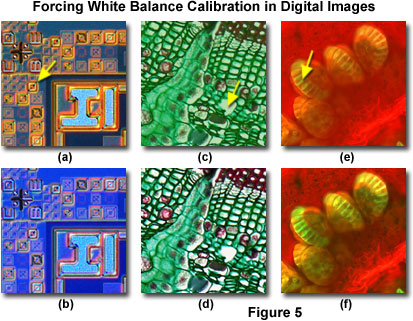
Рис. 1. Принудительная калибровка баланса белого цифровых изображений
На рисунке 1 представлено несколько цифровых изображений образцов, страдающих преобладанием одного из тонов («подцветкой»), из-за маскирования или ошибок препарирования. Показанный на рисунке 1(a) фрагмент интегральной микросхемы (снят в отраженном свете по методу дифференциально-интерференционного контраста), содержит на поверхности пассивирующий слой из нитрида кремния, работающий подобно желтому светофильтру. Прежде, чем достигнуть объектива, отраженные от поверхности кристалла волновые фронты должны пройти через этот слой, при этом, некоторая часть коротковолновых составляющих (синих и зеленых) блокируется. В результате калибровки баланса белого цифровой камеры по точке, указанной желтой стрелкой на рисунке 1(a), желтая «подцветка», создаваемая пассивирующим слоем, в основном устраняется, и получается изображение с превосходным цветовым балансом (рисунок 1(b)). Аналогичным образом можно исправить показанное на рисунке 1(с), чрезмерно окрашенное изображение тонкого среза Tilia (американской липы). Калибровка баланса белого по пикселю, находящемуся в области, указанной желтой стрелкой (см. рисунок 1(с)), позволяет получить изображение с чистым белым фоном и хорошим цветовым насыщением (рисунок 1(d)). В препаратах флуоресцентных образцов несвязанные флуорофоры зачастую могут выделяться в окружающую заливочную среду, создавая эффект «чрезмерного окрашивания», (см. изображение тонкого среза папоротника на рисунке 1(e)). Настройка баланса белого цветной камеры по пикселю контрастно окрашенной детали, (показана желтой стрелкой на рисунке 1(e)), часто ослабляет фоновую флуоресценцию (рисунок 1(f)) на конечном изображении.
Зачастую, для реализации описанных методов в конфигурациях с отраженным светом подходят различные цветные светофильтры. Для этой цели пригодны комплекты фильтров, предназначенные для фотопечати. Такие комплекты содержат линейку фильтров различных плотностей каждого основного цвета, что позволяет создавать любой нужный оттенок. Для микроскопии в отраженном свете требуются соответствующие отражающие цветные эталоны для «небелой» балансировки. Они необязательно должны соответствовать каким-либо цветовым стандартам, а для получения желаемого результата, обычно, необходимо экспериментировать. Может подойти любая окрашенная отражающая поверхность, но желательно иметь широкий выбор оттенков и степеней насыщенности. Идеально подходят для этой цели карточки-образцы цвета красок, имеющиеся в магазинах, торгующих лакокрасочными изделиями, поскольку такие карточки представляют все мыслимые цветовые оттенки. В некоторых случаях, для смещения баланса белого можно использовать определенные участки самого образца.
Принцип манипулирования функцией настройки баланса белого камеры, как в случае использования фильтров для проходящего света, так и для отражающих эталонов (например, карточек-образцов), одинаков: в результате настройки баланса белого по небелому цвету, система управления камерой удаляет цвет эталона и представляет его, как наиболее нейтральный серый тон. В большинстве случаев требуется всего лишь незначительное изменение, поэтому, оттенок и насыщенность эталона, дающего необходимое изменение общего цветового баланса изображения, определяется экспериментально. Настройка баланса по бледно-голубому цвету дает эффект потепления общего тона изображения (смещение в сторону красного цвета). И, наоборот, светло-красный эталонный цвет создает смещение в сторону более холодного цветового баланса (голубоватый общий тон). Коррекция по другим цветам подчиняется такой же общей логике. Настройка баланса белого по любому заданному цвету «вынуждает» систему управления камерой сдвигать цветовой баланс в сторону дополнительного цвета. Следует особо отметить, что описанные нестандартные методы настройки цветового баланса представляют собой потенциальный механизм достижения нужного результата в тех случаях, когда обычные методы не дают такой возможности (по причинам, связанным с конкретным образцом, источником света или устройством формирования изображений). В таких случаях сохраняется возможность получить приемлемые изображения за счет смещения восприятия камерой цветовой палитры образца.
Для первоначального получения изображений предпочтительно использовать стандартную настройку баланса белого. Полученное изображение можно, в некоторой степени, скорректировать при помощи программных средств редактирования. Такая корректировка не должна заменять собой правильную настройку баланса белого камеры, но благоразумно использоваться для устранения неприемлемых отклонений изображения образца. Общее изменение цветового баланса влияет на все области образца. Однако, иногда это — приемлемый компромисс, поскольку небольшие корректировки вызывают сравнительно большие изменения фонового тона, и оказывают меньшее влияние на детали образца, окрашенные более интенсивно.
Изменение цветового баланса изображения при помощи программ редактирования может выполняться различными способами, в зависимости от требуемого уровня контроля. Можно непосредственно изменять соотношения между входными и выходными значениями в каналах красного, зеленого и синего цвета, или же изменять комбинированные RGB сигналы. Детали процедуры послесъемочной коррекции цветового баланса зависят от методики и конкретной программы редактирования. Ниже описаны некоторые методы коррекции изображений при помощи популярного программного пакета Adobe Photoshop, хотя, для этой цели можно использовать любую программу обработки изображений, обладающую аналогичными функциями.
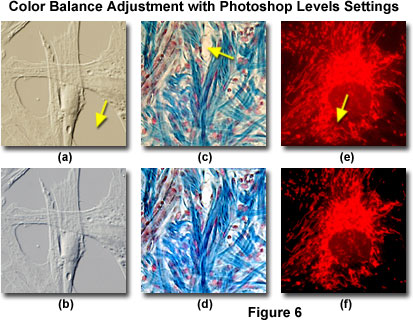
Рис. 2. Настройка баланса белого при помощи функции "Уровни" программы Photoshop
Многие программы для редактирования изображений обладают мощным и гибким набором функций, и обеспечивают высокий уровень управления цветовым балансом, насыщенностью и другими характеристиками. В большинстве случаев, для исправления небольших отклонений достаточно простого изменения цветового баланса, которое можно быстро сделать в окне Levels (Уровни) или Curves (Кривые) меню Image (Рисунок) программы Photoshop. В обоих окнах имеются три значка в виде пипеток, которые можно по отдельности выбирать при помощи компьютерной мыши. После выбора инструмента «пипетка», щелкнув в области изображения кнопкой мыши, можно выбрать код цвета пикселей изображения. Левая и правая пипетки определяют черный и белый цветовые коды изображения, а средняя пипетка управляет кодами средних тонов (градациями серого) изображения. Этот селектор яркости средних тонов обеспечивает наиболее простой метод быстрого устранения проблем цветового баланса.
На рисунке 2 представлены результаты настройки цветового баланса при помощи функции Levels (Уровни) программы Photoshop для нескольких цифровых изображений, полученных при помощи микроскопа. Изображение клеток фибробласта (рисунок 2(a)) было получено в свете вольфрамово-галогенного источника без светофильтра дневного света, вследствие чего все изображение имеет желтоватый оттенок. Использование параметров инструмента настройки средних тонов (пипетки) на области, лишенной клеточной структуры (желтая стрелка на рисунке 2(a)), эффективно удаляет подцветку обрабатываемого изображения (рисунок 2(b)). Настройка пипетки белого уровня позволяет удалить желтый оттенок, создаваемый вольфрамово-галогенным освещением в окрашенном тонком срезе (рисунки 2(с) и 2(d)), а настройка уровня черного ослабляет степень чрезмерной окраски флуоресцентного изображения (рисунки 2(e) и 2(f)). В последнем примере, с целью максимального ослабления нежелательной флуоресценции, инструмент «пипетка» можно использовать для выбора из числа пикселей с различными уровнями красного фона.
Подобно функции Levels (Уровни), функция настройки Curves (Кривые) в программе Photoshop предоставляет простые и непосредственные средства установки значений белого, черного и серого, путем выбора из соответствующей области изображения, и позволяет интерактивно настраивать кривую гамма-распределения изображения. Аналогично описанному ранее способу, функция Levels (Уровни) позволяет настраивать цветовой баланс. Откройте файл редактируемого изображения, затем — окно настроек Curves (Кривые), последовательно выбрав в строке меню пункты Image/Adjust/Curves (Рисунок/Настройки/Кривые). При помощи мыши выберите среднюю кнопку с пипеткой и определите на изображении область, которая будет представлять нейтральный серый тон. Щелчок кнопкой мыши в этой области придаст изображению приблизительно правильный цветовой баланс.
Перед использованием функций Levels (Уровни) или Curves (Кривые) установите флажок в окне Preview (Предварительный просмотр), — при этом все изменения изображения будут незамедлительно отображаться на экране, благодаря чему их можно оперативно оценивать. Последовательно выбирая различные области изображения, как правило, можно отыскать такое значение серого, которое будет давать приемлемый цветовой баланс. В некоторых случаях, когда на изображении отсутствуют подходящий серый или средний тона, превосходный результат могут дать селекторы черного или белого уровней. Порядок их использования аналогичен операции балансировки средних тонов. Прежде, чем выбрать черную или темную область изображения, щелчком кнопки мыши необходимо выбрать кнопку левую кнопку пипетки (отображается наполовину заполненной черными чернилами); выбор правой пипетки дает возможность выполнить баланс по белой области изображения. Обычно, экспериментальным путем можно скорректировать до приемлемого уровня самые различные проявления несбалансированности цвета цифровых изображений.
После настройки цветового баланса, манипулируя характеристиками кривой гамма-распределения, можно отредактировать яркость и контрастность изображения. Область графика в окне Curves (Кривые) позволяет произвольным образом изменять форму кривой при помощи стандартной процедуры перемещения объекта. Общие изменения яркости и контрастности изображения лучше выполнять на объединенной RGB-кривой; это минимально повлияет на уже настроенный цветовой баланс. Однако, кривые гамма-распределения можно редактировать для каждого из каналов (красного, зеленого и синего) в отдельности. Для этого, в ниспадающем меню необходимо выбрать соответствующий канал и, перемещением с помощью мыши, нужным образом изменить форму его кривой. Разумеется, такая настройка отдельных цветовых каналов влияет на соотношение цветовых значений и предлагает иную технику точной настройки и оценки отклонений цветового баланса.
По достижении требуемого цветового баланса, прежде чем закрыть окно функции Curves (Кривые) (или другой функции настройки изображения), сделанные изменения можно сохранить для использования с другими изображениями (например, с полученными в аналогичных условиях). Этот прием может оказаться полезным для применения к серии изображений с похожими дефектами цветового баланса, даже в отсутствие на них подходящих нейтральных или белых областей. Если одно из изображений имеет подходящие для балансировки уровни серого, либо может быть скорректировано путем видоизменения кривой распределения, такая же коррекция, зачастую, пригодна для других аналогичных изображений. Чтобы применить сохраненные исправления, необходимо открыть редактируемое изображение и в окне Curves (Кривые) (или Levels (Уровни)) загрузить сохраненный файл поправок. После применения поправочного коэффициента изображение можно оценить и, при необходимости, дополнительно скорректировать кривую распределения.
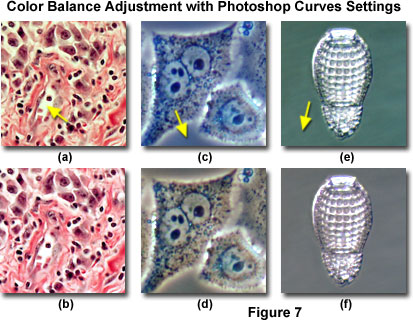
Рис. 3. Настройка баланса белого при помощи функции "Кривые" программы Photoshop
На рисунке 3 представлена серия изображений, скорректированных при помощи функции Curves (Кривые) программы Photoshop. Окрашенная человеческая ткань (рисунок 3(a)) имеет желтоватый оттенок, часто появляющийся на образцах, окрашенных эозином и гематоксилином. Для представления правильного цветового баланса изображения (рисунок 3(b)), при помощи пипетки белого уровня выбирается участок фона (желтая стрелка на рисунке 3(a)), (аналогично дидимиевому фильтру и традиционной пленке). Голубоватый тон, присутствующий на фазово-контрастных изображениях, полученных с использованием в оптической системе фильтра дневного света (рисунок 3(с)), можно удалить (рисунок 3(d)), выбрав фоновую область для редактирования кривых при помощи пипетки средних тонов. И, наконец, зеленый фон на изображении скелета радиолярии (рисунок 3(e)) легко удаляется (рисунок 3(f)) при помощи пипетки средних тонов.
Явление под названием аппроксимация насыщенности цвета позволяет человеку мысленно корректировать изменения освещенности, чтобы «заведомо» белый объект воспринимался, как белый. Степень такой адаптации воспроизведения цвета зависит от наличия в поле зрения эталонного источника освещения. В повседневной обстановке, когда человек погружен в доминирующее освещение или окружен им, аккомодация происходит быстро. Например, белый кусочек бумаги в солнечном свете вне помещения выглядит, как белый, и если внести его в помещение и наблюдать в тусклом свете лампы накаливания, — он тоже будет выглядеть белым. Эта подсознательная коррекция происходит, несмотря на тот факт, что в свете лампы накаливания бумага отражает намного больше желтых и красных составляющих спектра. Аккомодация в отношении цветового баланса при просмотре цветных фотографий или телевизионных передач не происходит, обычно, из-за наличия в окружающей среде других, служащих эталонными, источников света. В общем случае, в восприятии физической реальности существует множество возможных вариантов. Понимание факторов влияния на восприятие — важное условие правильного цветового баланса изображений, получаемых в микроскопии
Таким образом, решающим фактором в оценке и настройке цветового баланса является влияние условий просмотра на восприятие цвета. В случае просмотра изображений на мониторе компьютера необходимо тщательно настроить параметры дисплея, как программные, так и аппаратные: яркость, контрастность и т. д. Эти параметры становятся особенно важными в случае использования нескольких компьютеров, когда один из них выделен для установленной на микроскопе цифровой камеры, а другой (другие) используется с принтером или альтернативным устройством (устройствами) вывода. В случае оценки цвета путем сравнения, с использованием различных методов отображения, либо в разных условиях освещенности, необходимо учитывать эти факторы. Например, восприятие цветового баланса при просмотре изображения на мониторе, находящемся в затемненном помещении, может отличаться от восприятия на том же мониторе, установленном в помещении, которое заливает солнечный или яркий флуоресцентный свет. Аналогичным образом, визуальная оценка общих тонов окраски предметных стекол микроскопов, например, в результате выделения красителей в заливочные среды, будет достаточно разной при рассматривании напротив окна и в свете лампы накаливания. В конечном итоге, процесс получения изображений с правильным цветовым балансом в микроскопии состоит из взаимодействующих компонентов, определяющих регистрацию цвета изображения в процессе съемки, равно и то, как этот цвет воспринимается до и после съемки.
В заключение необходимо отметить, что наиболее общая причина непредвиденных искажений цвета в микрофотографии и при цифровом формировании изображений состоит в отсутствии надлежащего баланса цветовой температуры между источником освещения микроскопа и эмульсией пленки или параметрами настройки фотоприемника. Если цветовая температура источника света слишком низка для пленки или параметров фотоприемника, полученные микрофотографии и цифровые изображения будут окрашены в общий желтоватый или красноватый тон и выглядеть теплыми. Если же цветовая температура источника света чрезмерно высока, полученные изображения будут иметь синий тон и выглядеть холодными. Степень цветовых сдвигов определяется величиной несоответствия цветовых температур, а сильные несоответствия влекут экстремальные цветовые отклонения. Идентичные явления происходят и в твердотельных цифровых системах получения изображений. Несмотря на кажущуюся проблематичность, возникающие цветовые искажения всегда легко исправляются правильным использованием соответствующих конверсионных и балансировочных светофильтров, либо за счет точной калибровки баланса белого цифровой фотокамеры.